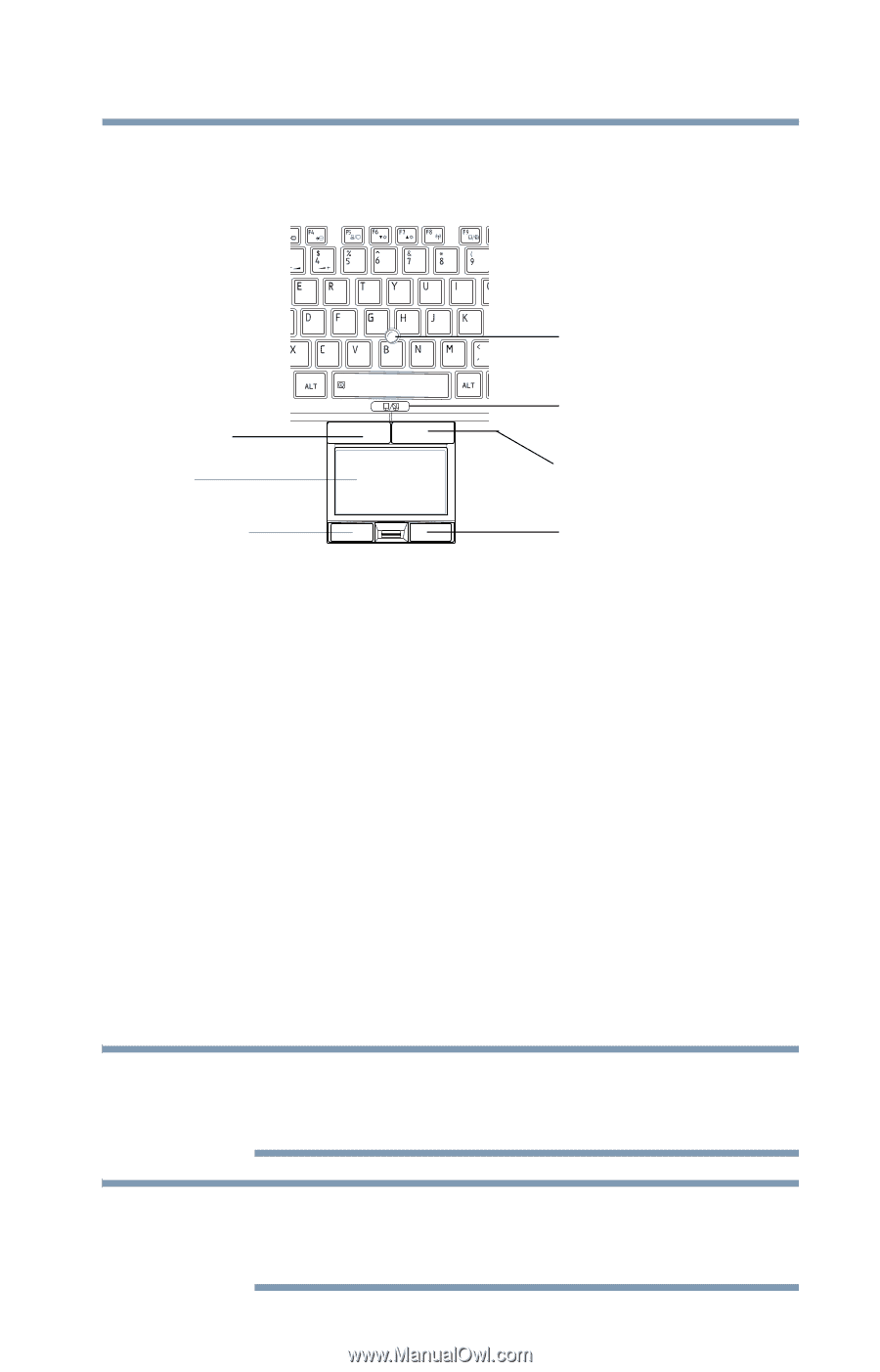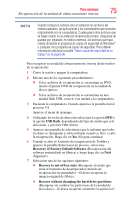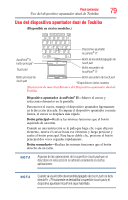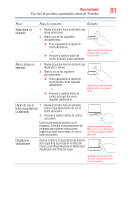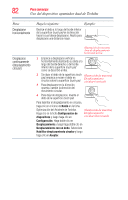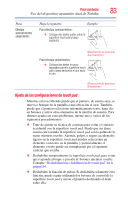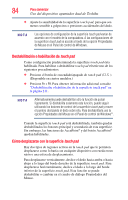Toshiba Tecra R950-SP52SAT3 User Guide - Page 79
Uso del dispositivo apuntador dual de Toshiba, Disponible en ciertos modelos.
 |
View all Toshiba Tecra R950-SP52SAT3 manuals
Add to My Manuals
Save this manual to your list of manuals |
Page 79 highlights
Para comenzar 79 Uso del dispositivo apuntador dual de Toshiba Uso del dispositivo apuntador dual de Toshiba (Disponible en ciertos modelos.) Dispositivo apuntador AccuPoint® II* AccuPoint® II botón principal* Touch pad Botón de encendido/apagado de touch pad Botón secundario de AccuPoint® II* Botón principal de Botón secundario de touch pad touch pad *Disponible en ciertos modelos (Ilustración de muestra) Botones del Dispositivo apuntador dual de Toshiba Dispositivo apuntador AccuPoint® II-Mueve el cursor y selecciona elementos en la pantalla. Para mover el cursor, empuje el dispositivo apuntador ligeramente en la dirección deseada. Si empuja el dispositivo apuntador con más fuerza, el cursor se desplaza más rápido. Botón principal-Realiza las mismas funciones que el botón izquierdo de un ratón. Cuando en una instrucción se le pida que haga clic o que elija un elemento, mueva el cursor hasta ese elemento y luego presione y suelte el botón principal. Para hacer doble clic, presione el botón principal dos veces seguidas rápidamente. Botón secundario-Realiza las mismas funciones que el botón derecho de un ratón. N O T A Algunas de las operaciones de la superficie touch pad que se describen en esta sección se admiten solamente en ciertas aplicaciones. N O T A Cuando se usa el botón de encendido/apagado de touch pad o la tecla directa Fn + F9 solamente se deshabilita la superficie touch pad y el dispositivo apuntador AccuPoint sigue habilitado.